Lenovo Y700-15ISK User Manual
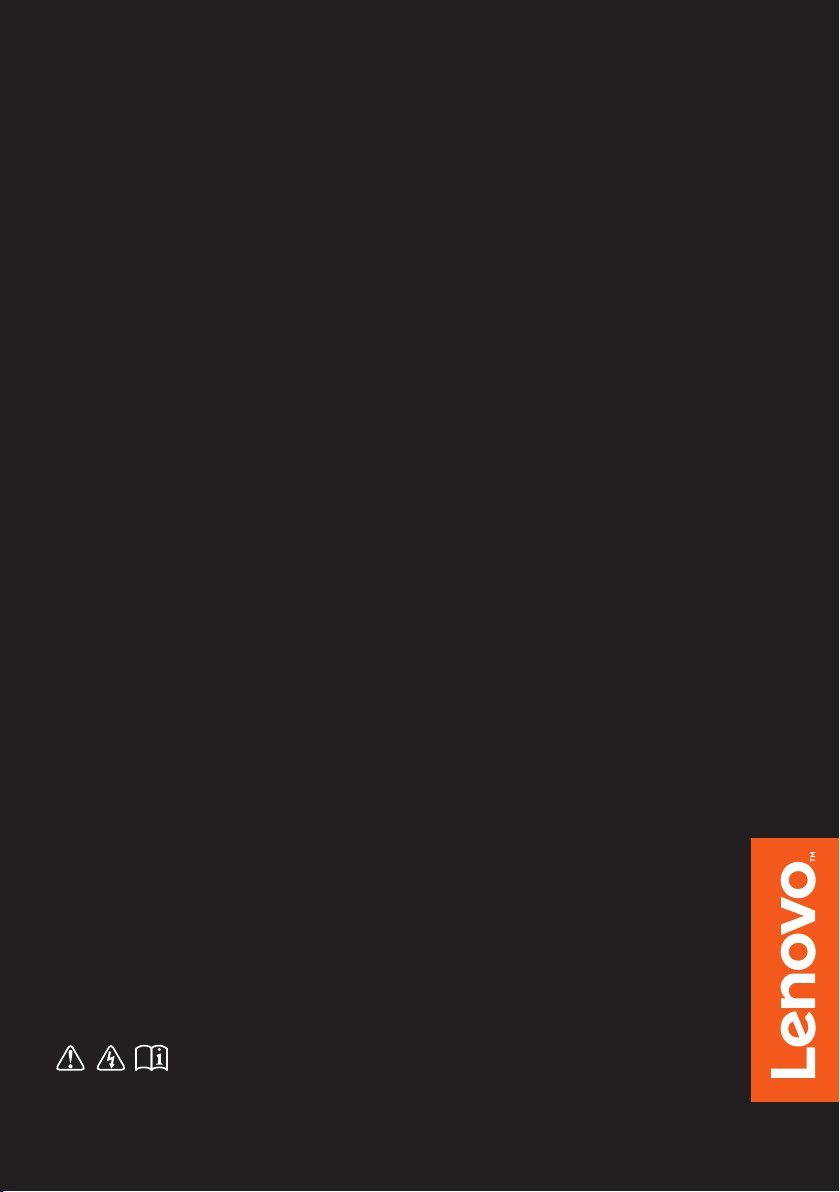
Lenovo
ideapad Y700
Руководство пользователя
Перед использованием компьютера ознакомьтесь
с указаниями по технике безопасности и важными
советами в прилагаемых руководствах.
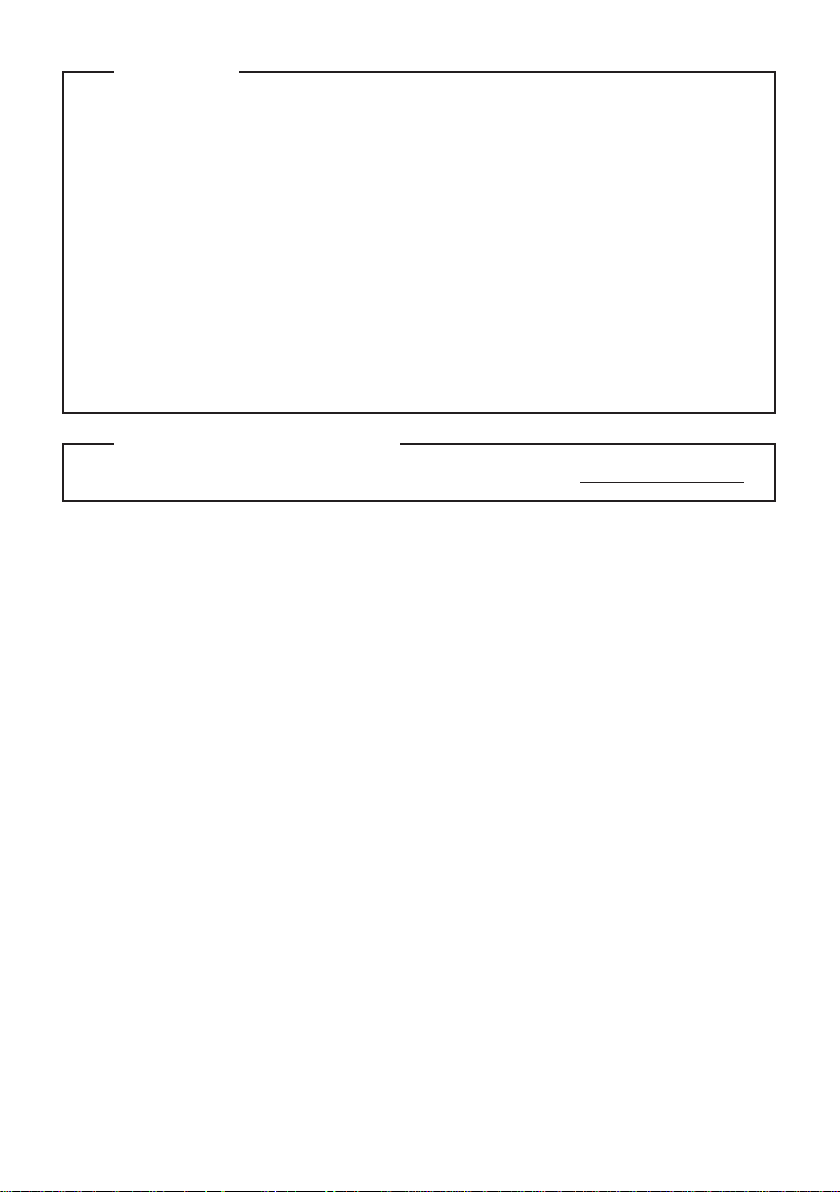
Примечания
•
Перед использованием изделия обязательно прочитайте
Руководство по технике
безопасности и общей информации
Некоторые инструкции в настоящем руководстве подразумевают, что используется
•
система Windows® 10. При использовании другой операционной системы Windows
некоторые операции могут немного отличаться. При использовании других операционных
систем некоторые операции, возможно, к вам не относятся.
Функции, описанные в настоящем руководстве, одинаковы для большинства моделей.
•
Некоторые функции могут быть недоступны на Вашем компьютере или на Вашем компьютере
могут присутствовать функции, не описанные в данном руководстве пользователя.
Иллюстрации, используемые в этом руководстве, относятся к модели Lenovo ideapad
•
Y700-15ACZ, если не указано иное.
Вид изделия может отличаться от иллюстраций, приведенных в данном документе. В этом
•
случае сверяйтесь непосредственно с самим изделием.
Нормативно-правовые положения
Дополнительные сведения см. в разделе Guides & Manuals на сайте http://support.lenovo.com.
•
Lenovo
.
Первая редакция (Август 2015 г.)
© Copyright Lenovo, 2015.
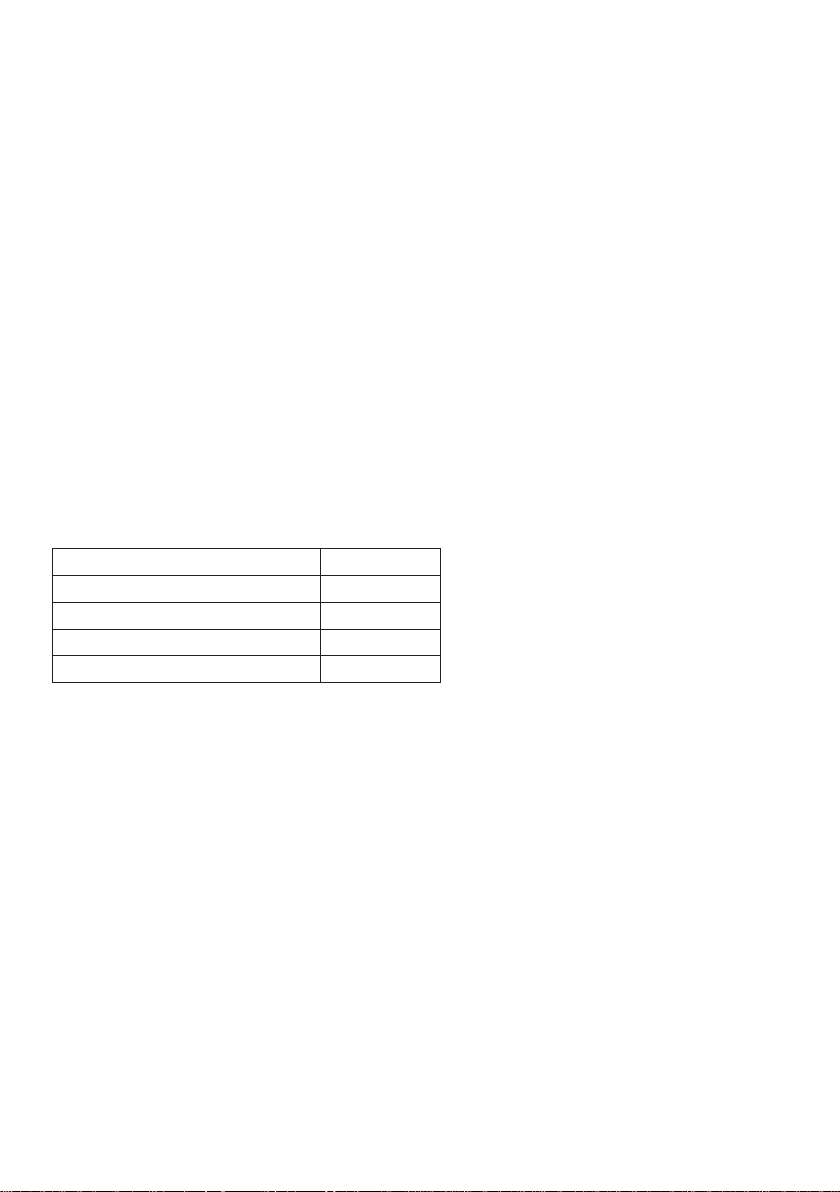
Lenovo
Руководство пользователя
Инструкции и техническая информация в этом руководстве относятся к следующим
ноутбукам Lenovo, если не указано иное.
Название модели MT
Lenovo ideapad Y700-15ACZ
Lenovo ideapad Y700-15ISK
Lenovo ideapad Y700 Touch-15ISK
Lenovo ideapad Y700-17ISK
80NY
80NV
80NW
80Q0
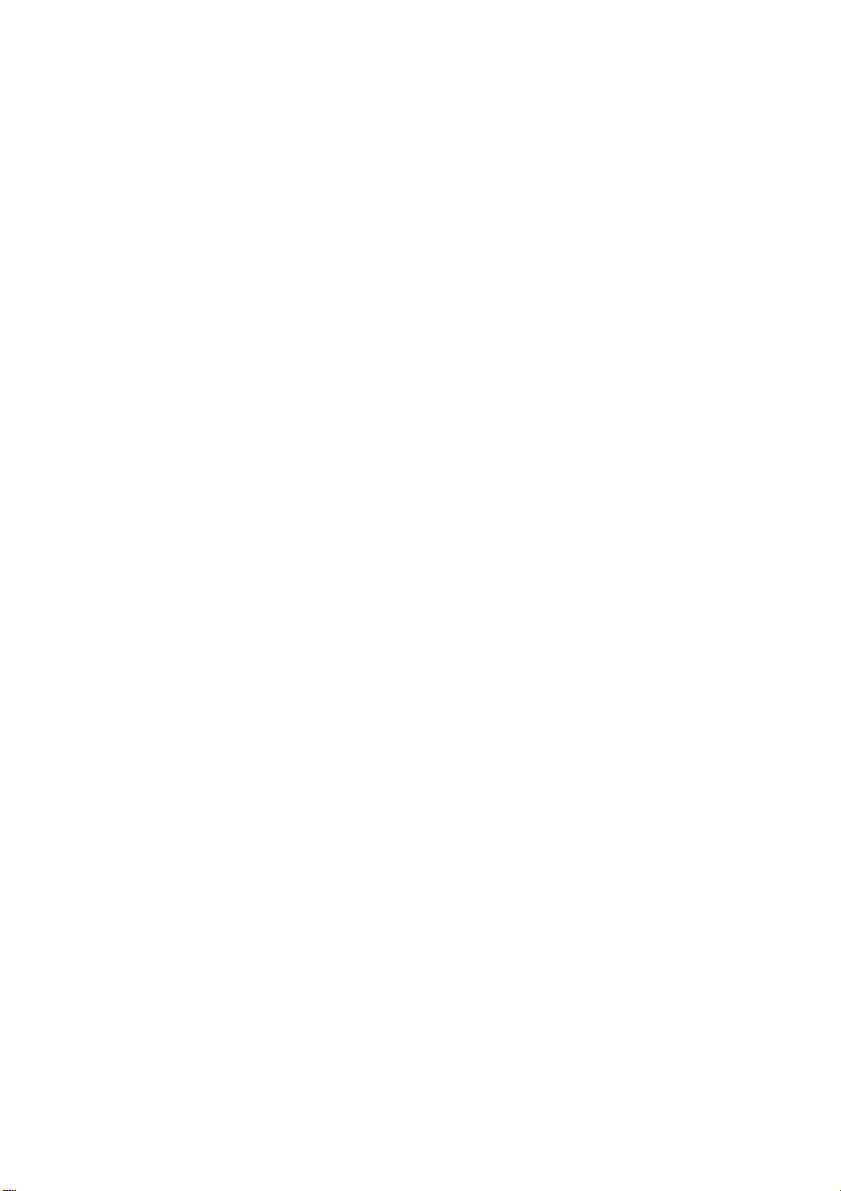
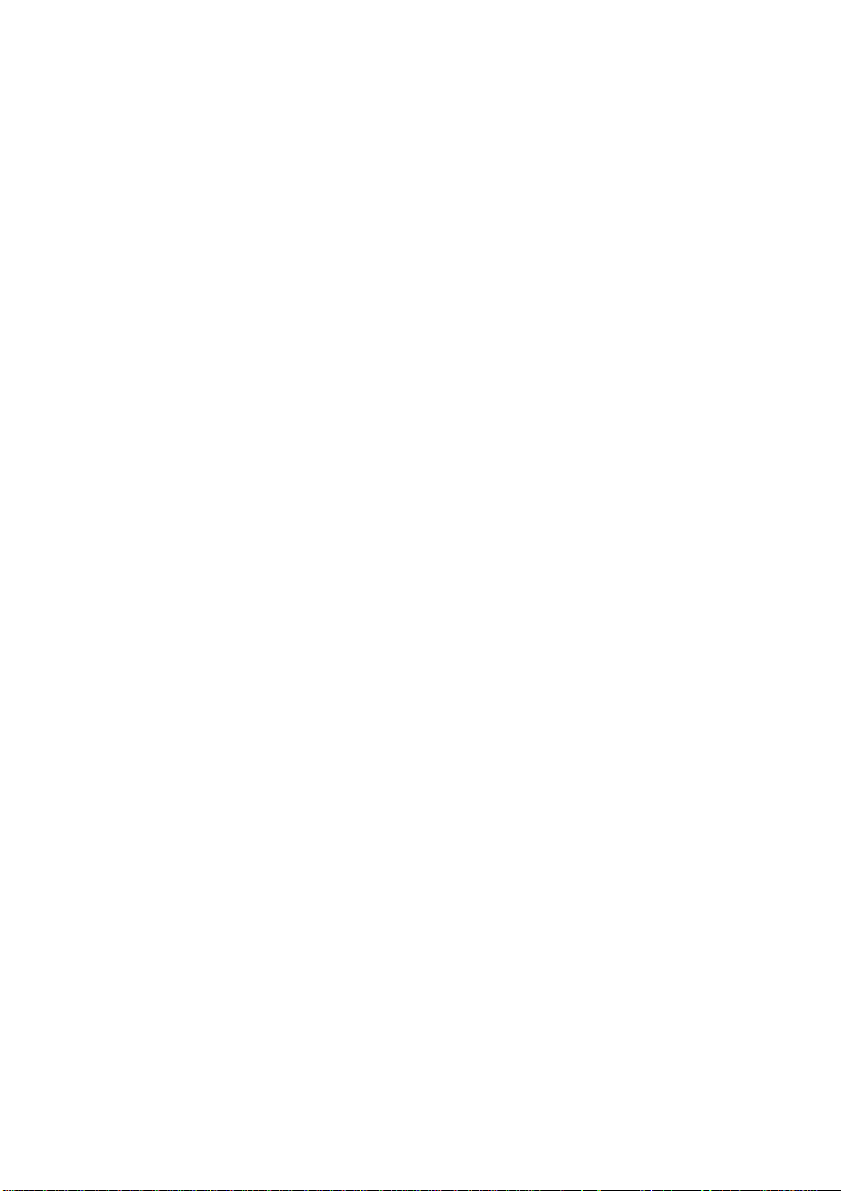
Содержание
Глава 1. Общий обзор компьютера.............................................................................................. 1
Вид сверху ................................................................................................................................................. ..... 1
Вид слева ................................................................................................................................................. ........ 6
Вид справа ................................................................................................................................................. ..... 9
Вид спереди .................................................................................................................................................. 11
Вид снизу ...................................................................................................................................................... 12
Глава 2. Начало использования Windows 10 ........................................................................... 14
Первая настройка операционной системы
Интерфейсы операционной система .......................................................................................................... 14
Перевод в спящий режим или выключение компьютера ......................................................................... 16
Управление задачами и рабочим столом ................................................................................................... 18
Подключение к беспроводной сети ............................................................................................................ 19
Приложение Ознакомление ........................................................................................................................ 19
Работа с сенсорным экраном (в некоторых моделях) .............................................................................. 20
Глава 3. Lenovo OneKey Recovery System................................................................................. 23
Глава 4. Устранение неполадок ............................................................................................ ...... 25
Часто задаваемые вопросы
Устранение неполадок ................................................................................................................................. 27
Товарные знаки ............................................................................................................................. 31
.......................................................................................................................... 25
................................................................................................ 14
i
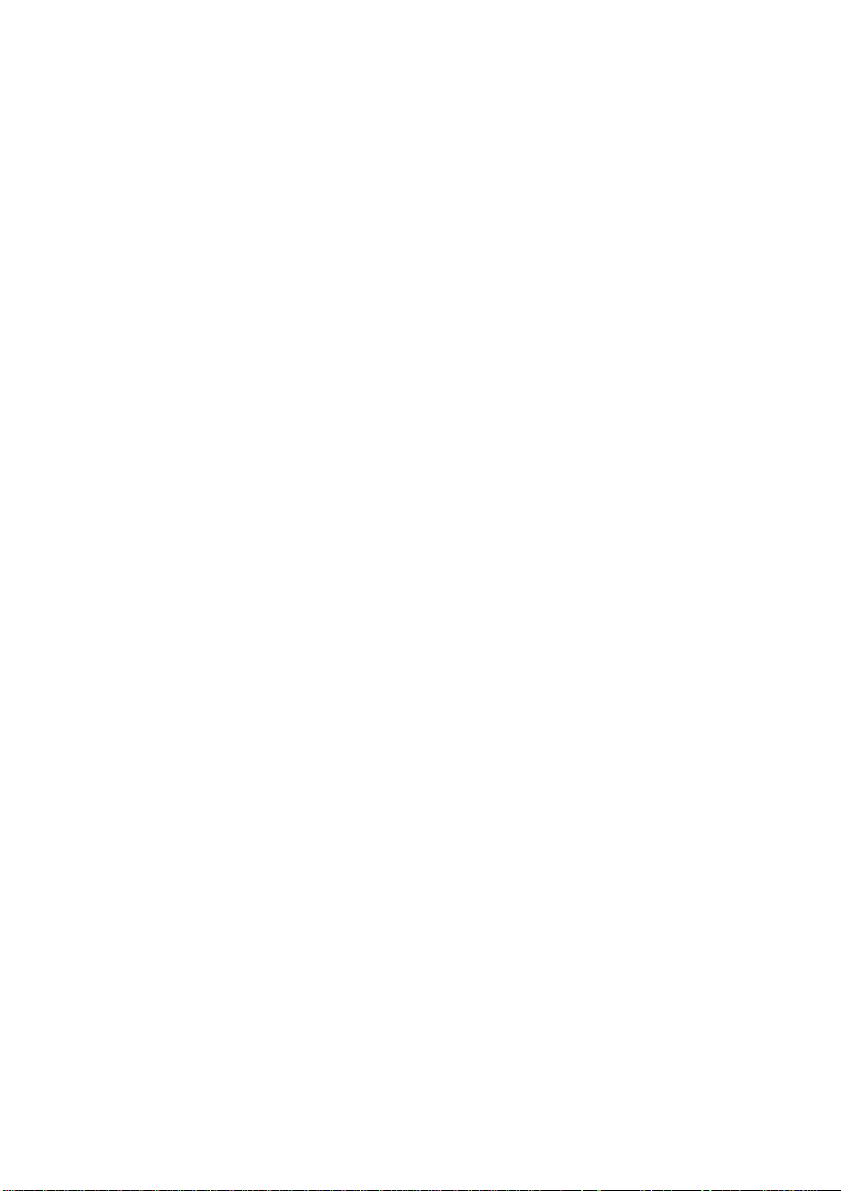
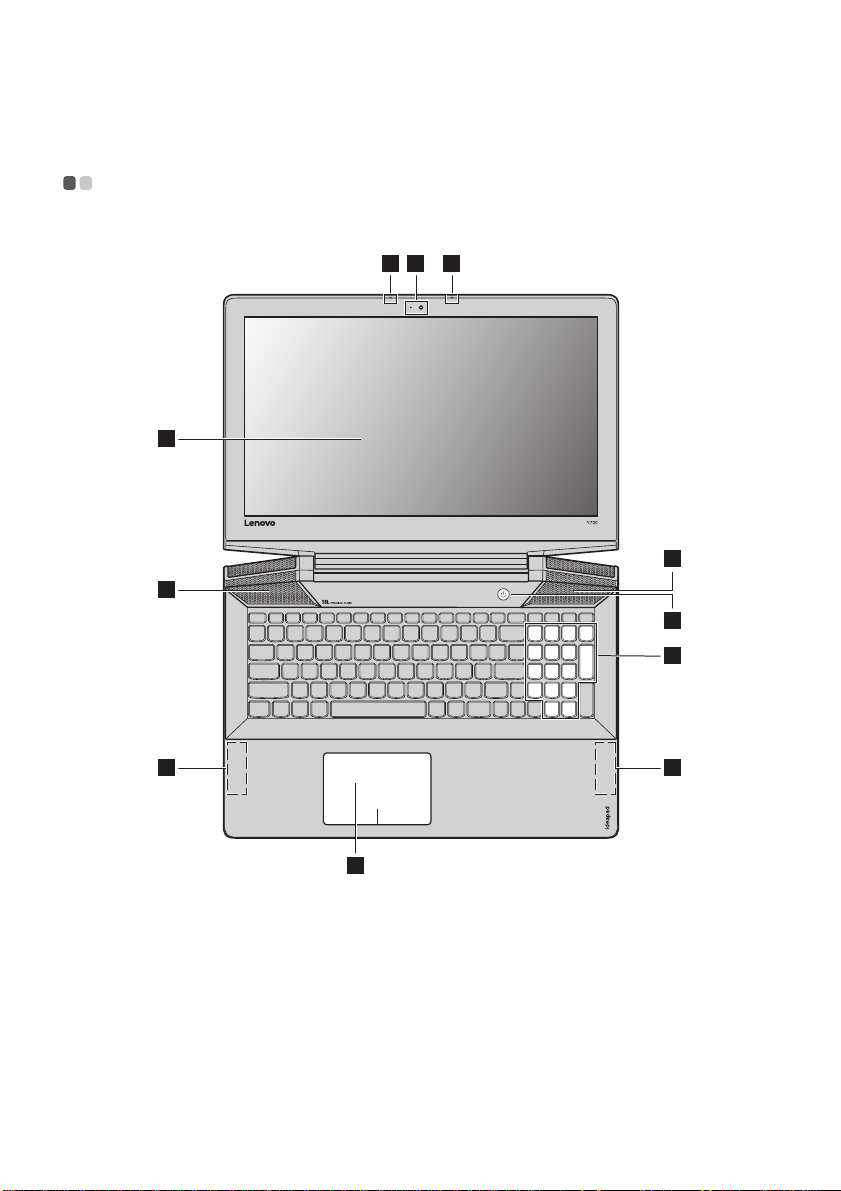
Глава 1. Общий обзор компьютера
12 2
3
4
7
8
4
7
6
5
Вид сверху - - - - - - - - - - - - - - - - - - - - - - - - - - - - - - - - - - - - - - - - - - - - - - - - - - - - - - - - - - - - - - - - - - - - - - - - - - - - - - - - - - - - - - - - - - - - - - - - - - - - - - - - - - - - - - - - - - -
Lenovo ideapad Y700-15ACZ/Y700-15ISK/Y700 Touch-15ISK
1
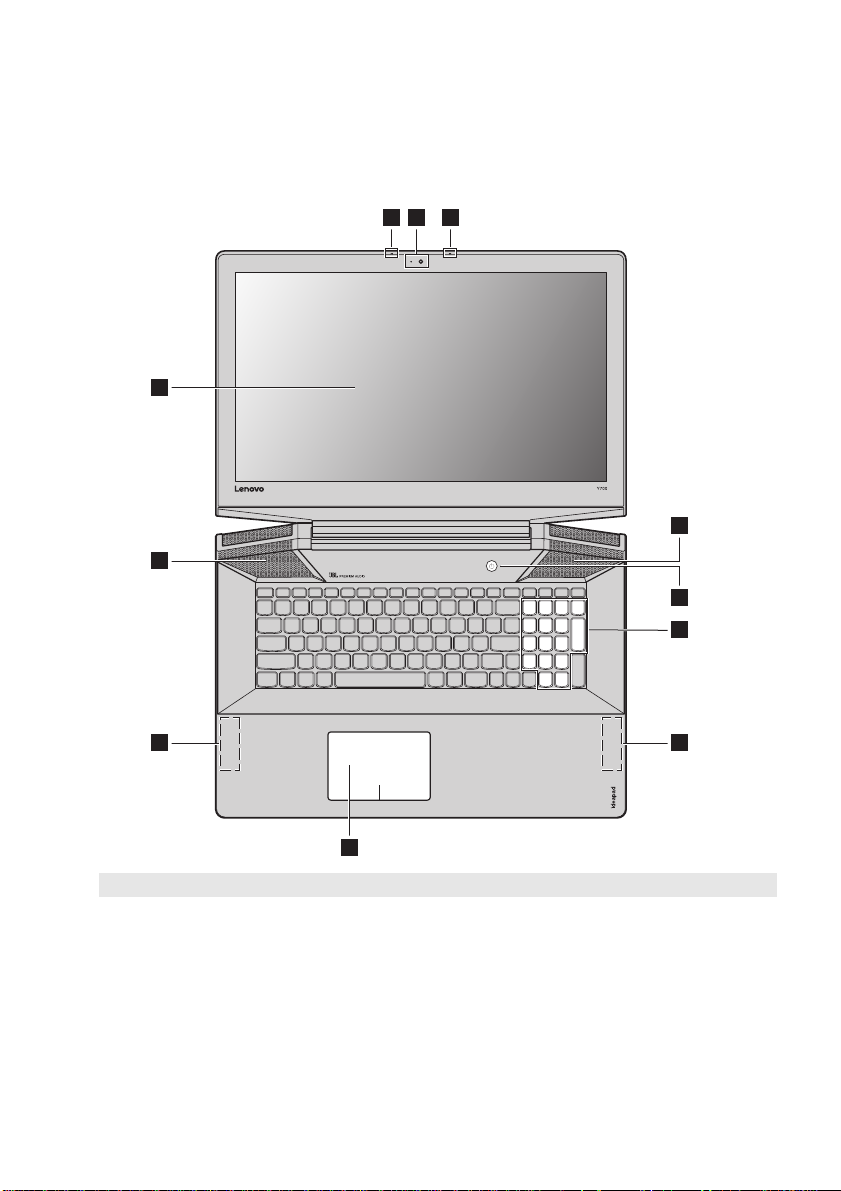
Глава 1. Общий обзор компьютера
12 2
3
4
7
8
4
7
6
5
Lenovo ideapad Y700-17ISK
Примечание. Пунктирной линией обозначены компоненты, которые не видны снаружи.
Внимание!
• Не раскрывайте панель дисплея больше чем на 130 градусов. При закрытии панели дисплея убедитесь, что
между панелью дисплея и клавиатурой не осталось ручек или других предметов. В противном случае панель
дисплея может быть повреждена.
2
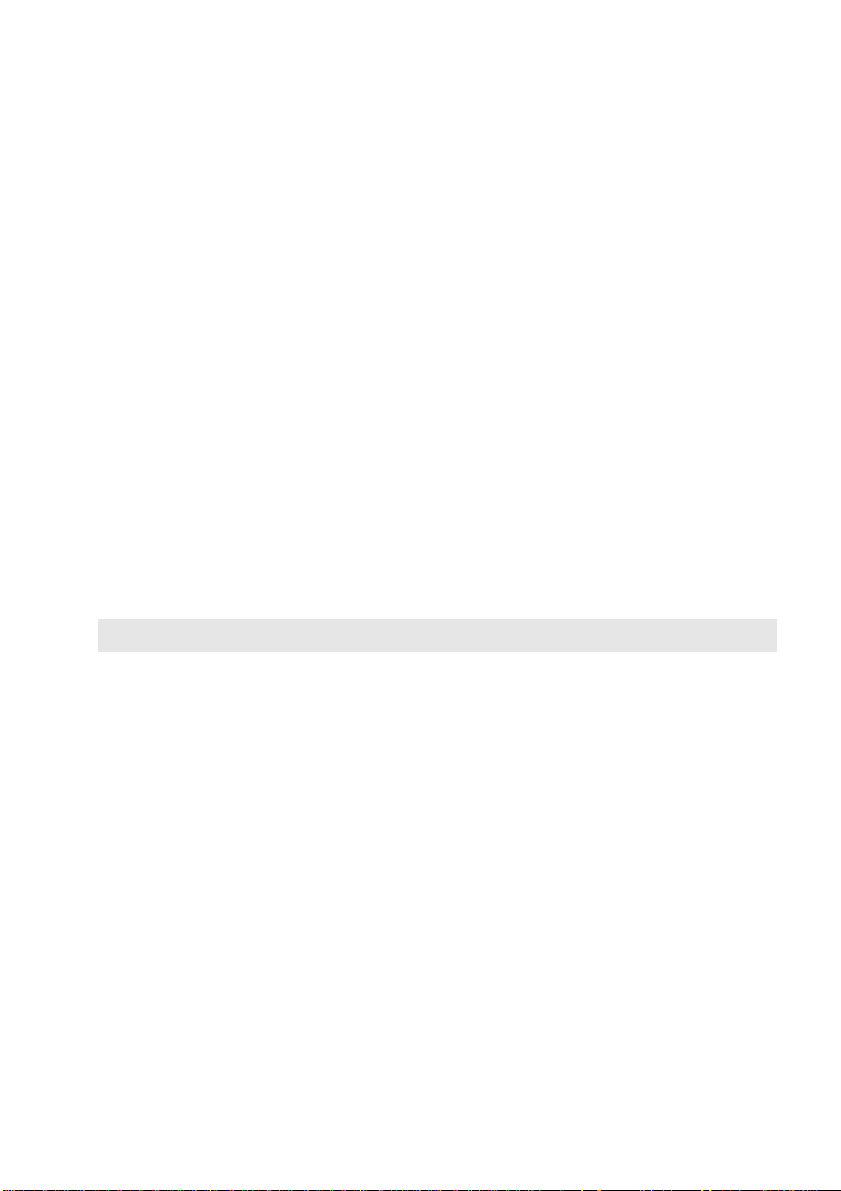
Глава 1. Общий обзор компьютера
Встроенная камера
a
Встроенный микрофон
b
(с функцией
шумоподавления)
Дисплей компьютера
c
Динамики компании JBL
d
Кнопка питания
e
Цифровая клавиатура
f
Антенны беспроводной
g
ЛВС
Сенсорный экран
h
Примечание. Для включения и отключения сенсорного экрана используйте сочетание клавиш Fn + F6.
Камера предназначена для видеосвязи и создания фото.
Используется для фиксации звуковых колеб ан ий, благодаря чему его
можно использовать для проведения видеоконференций, записи голосовых
сообщений или аудиозаписи.
Обеспечивает кристально чистое изображение.
Обеспечивают вывод звука.
Нажмите эту кнопку, чтобы включить компь ют ер.
Дополнительные сведения см. в разделе «Использование клавиатуры» на
стр. 4.
Подключите адаптер беспроводной ЛВС для отправки и получения
радиосигналов.
Сенсорный экран работает как стандартная мышь.
Мультисенсорная панель. Для перемещения указателя по экрану
компь ют ер а проведите пальцем по сенсорному экрану в нужном
направлении.
Область щелчка левой кнопкой. Нажатие этой области соответствуют
щелчку левой кнопкой обычной мыши.
Область щелчка правой кнопкой. Нажатие этой области соответствуют
щелчку правой кнопкой обычной мыши.
3

Глава 1. Общий обзор компьютера
b
2
1
Использование клавиатуры
В данном комп ьютере цифровая клавиатура и функциональные клавиши объединены со
стандартной клавиатурой.
Цифровая клавиатура
Клавиатура оснащена отдельно вынесенными цифровыми клавишами. Чтобы включить или
отключить цифровую клавиатуру, нажмите клавишу Num Lock.
Сочетания функциональных клавиш
С помощью функциональных клавиш можно мгновенно переключать рабочие функции. Чтобы
использовать эту функцию, нажмите и удер жив айте клавишу Fn ; затем нажмите одну из
функциональных клавиш .
a
4
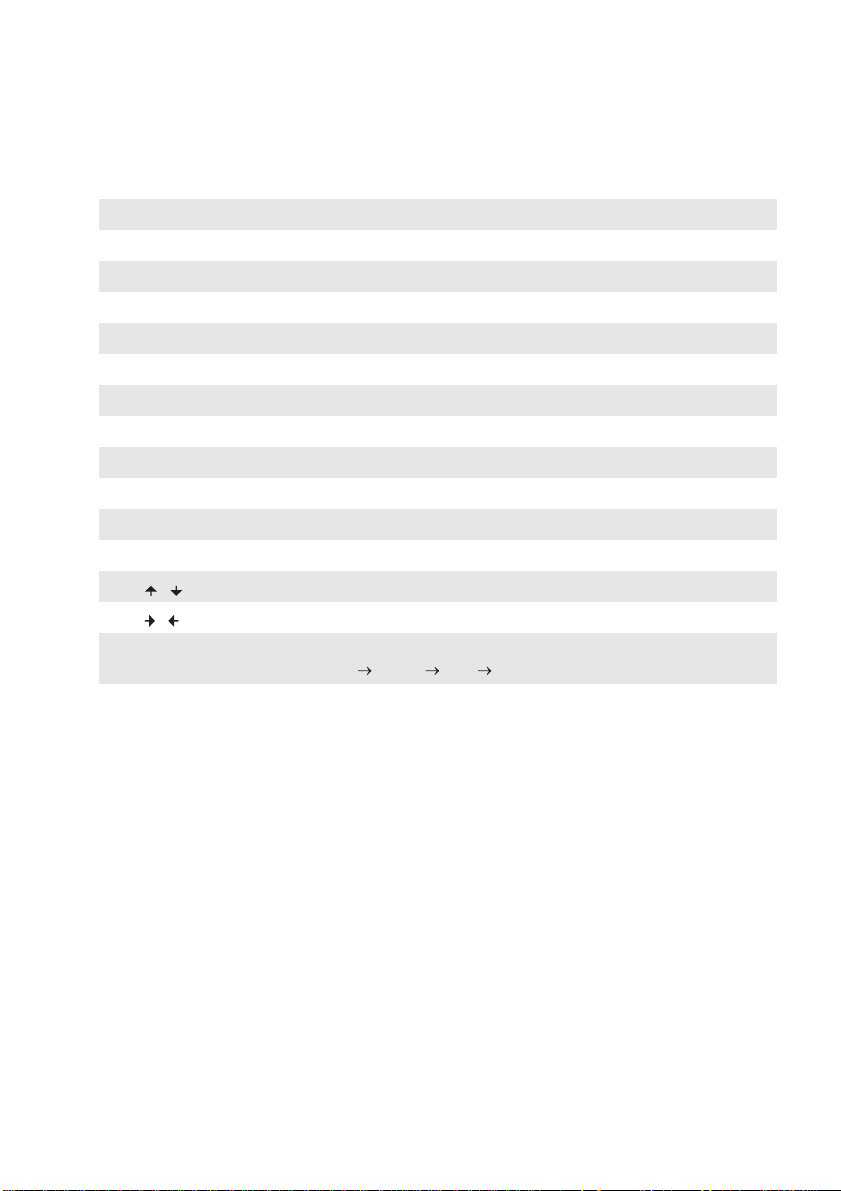
Глава 1. Общий обзор компьютера
Ниже описано назначение всех функциональных клавиш.
Fn + F1: Переход в спящий режим.
Fn + F2: Включение/отключение подсветки ЖК-экрана.
Fn + F3: Открытие интерфейса для выбора параметров отображения.
Fn + F5: Включение/отключение режима полета.
Fn + F6: Включение/отключение сенсорного экрана.
Fn + F9: Запуск чудо-кнопки «Параметры».
Fn + F10: Запуск чудо-кнопки «Поиск».
Fn + F11: Отображение запущенных приложений.
Fn + PrtSc: Активация системного запроса.
Fn + Insert: Включение/выключение функции Scroll lock.
Fn + Home: Активация функции паузы.
Fn + End: Активация функции прерывания.
Fn + / : Увеличение/уменьшение яркости дисплея.
Fn + / : Увеличение/уменьшение уровня громкости.
Fn + пробел
(в некоторых моделях):
Настройка подсветки клавиатуры
(выкл. тускло ярко выкл.).
5
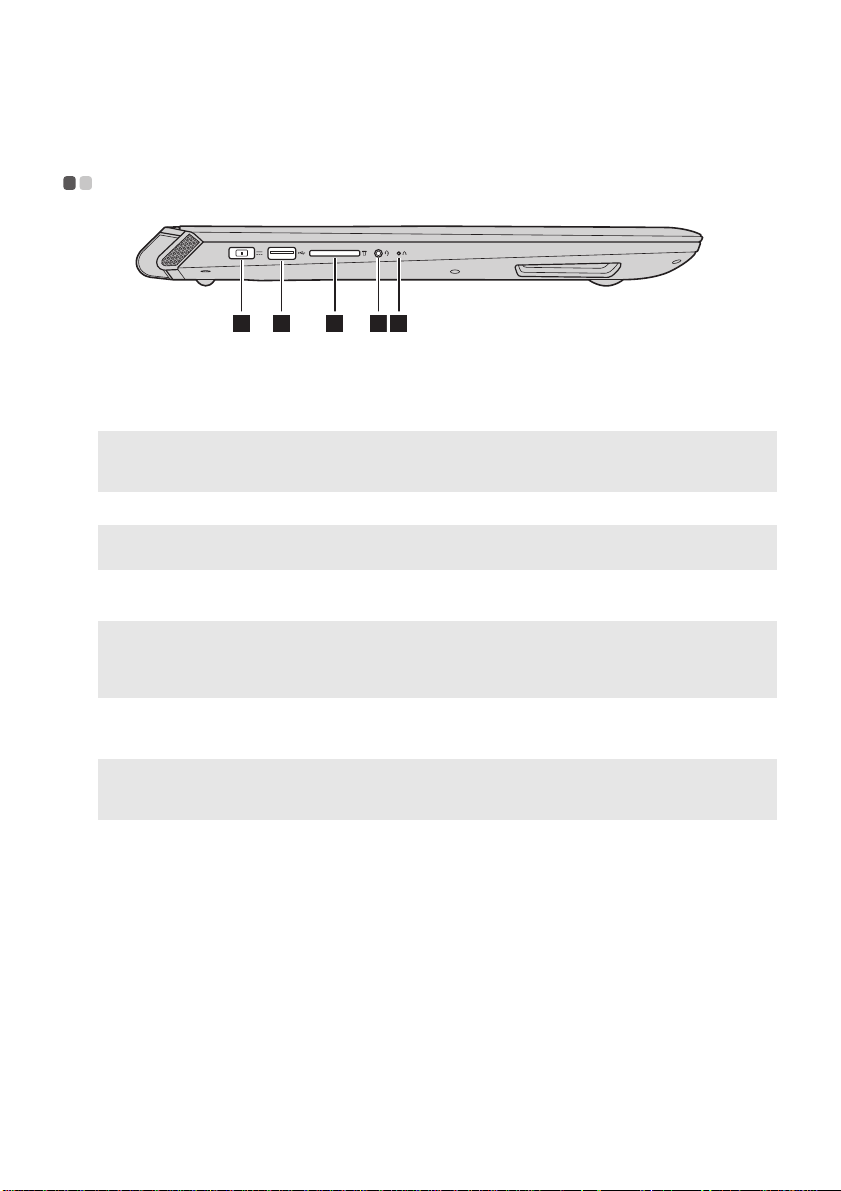
Глава 1. Общий обзор компьютера
Вид слева - - - - - - - - - - - - - - - - - - - - - - - - - - - - - - - - - - - - - - - - - - - - - - - - - - - - - - - - - - - - - - - - - - - - - - - - - - - - - - - - - - - - - - - - - - - - - - - - - - - - - - - - - - - - - - - - - - - - - -
1 2 3 4 5
Гнездо адаптера
a
Подключите к нему адаптер питания.
питания
Порт USB
b
Примечания.
• Красным цветом обозначен порт USB 3.0.
• Дополнительные сведения см. в разделе «Подключение устройств USB» на стр. 7.
Слот для карты памяти
c
Примечание. Дополнительные сведения см. в разделе «Использование карт памяти (не прилагаются)» на
Комбинированное
d
стр. 8.
Позволяет подключать устройства USB.
Используйте для установки карт памяти (не прилагаются).
Позволяет подключить гарнитуру.
звуковое гнездо
Примечания.
• Комбинированное звуковое гнездо не поддерживает стандартные микрофоны.
• Возможно, при подключении наушников или гарнитур сторонних производителей функция записи не будет
поддерживаться по причине использования разных промышленных стандартов.
Кнопка Novo
e
Примечания.
• Для нажатия кнопки Novo можно использовать скрепку или похожий предмет без острого кон ца .
• Дополнительные сведения см. в разделе «Lenovo OneKey Recovery System» на стр. 23.
Когда ком пь ютер выключен или находится в режиме гибернации,
используйте эту кнопку для запуска Lenovo OneKey Recovery System или
программы настройки BIOS либо для входа в меню загрузки.
6
